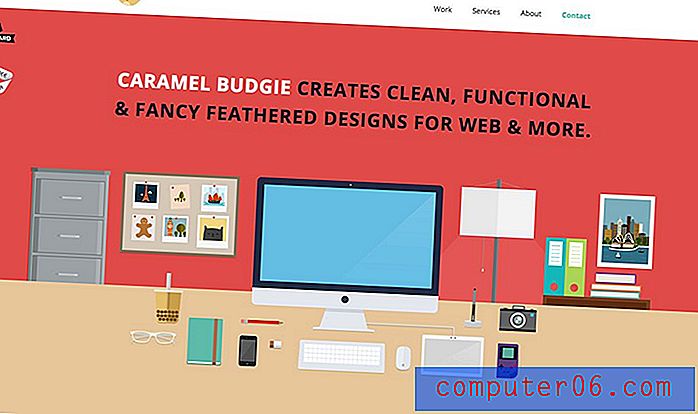Excel 2011'de Sütun Ekleme
Verileri sıralamanız ve düzenlemeniz gerektiğinde Excel 2011 mükemmel bir seçimdir. Ancak, verileriniz üzerinde matematiksel işlevler yapma seçeneği de dahil olmak üzere bundan çok daha fazlasını yapabilir.
Dolayısıyla, birlikte eklemek istediğiniz sayıları içeren bir veri sütununuz varsa, bu sayıları toplamak ve size bir toplam vermek için bir formül kullanabilirsiniz. Aşağıdaki yöntem, bu formülü eklenen toplamı görüntülemek istediğiniz hücreye nasıl gireceğinizi öğretecektir.
Excel 2011'de Bir Veri Sütununu Topla
Aşağıdaki adımlar, sütununuzda eklemek istediğiniz verileri otomatik olarak seçmek için Excel'in Otomatik Toplam işlevini kullanacaktır.
Ancak, formülü kendiniz bir hücreye girebilirsiniz. Bu formülün biçimi = TOPLA (XX: YY) şeklindedir ; burada XX, eklemek istediğiniz üst hücrenin konumudur ve YY, alt hücrenin konumudur. Örneğin, A1-A20 hücrelerine veri eklemek = SUM (A1: A20) formülünü gerektirir.
Adım 1: Birlikte eklemek istediğiniz veri sütununu içeren e-tabloyu açın.
Adım 2: Eklemek istediğiniz sütun verilerinin altındaki hücrenin içini tıklayın. Aşağıdaki resimde, C sütununa veri ekleyeceğim.

Adım 3: Pencerenin üst kısmındaki yeşil çubuktaki Formüller sekmesini tıklayın.
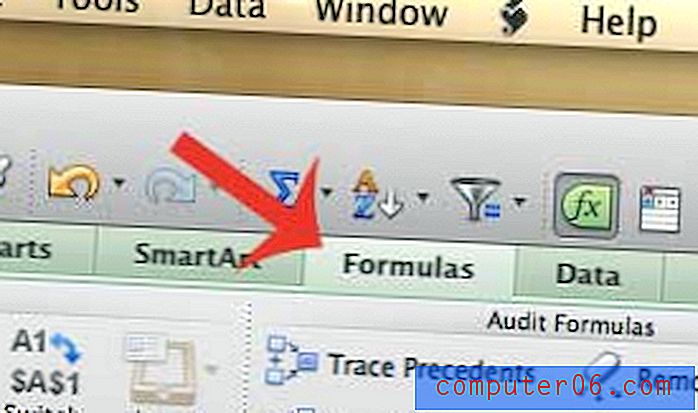
Adım 4: Otomatik Toplam düğmesini tıklayın.
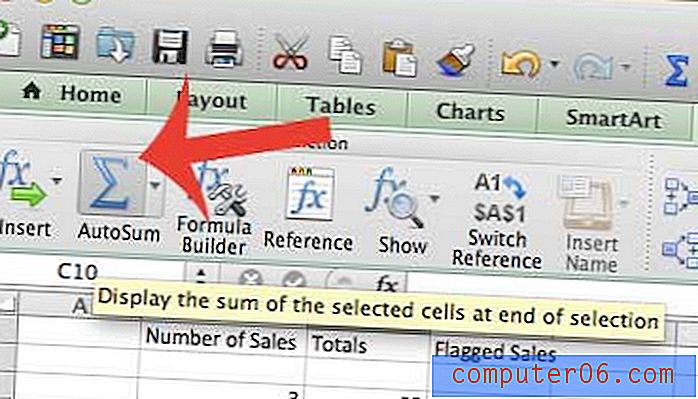
Adım 5: Seçilen verilerin eklemek istediğiniz veri olduğunu doğrulayın, ardından klavyenizdeki Enter tuşuna basın.
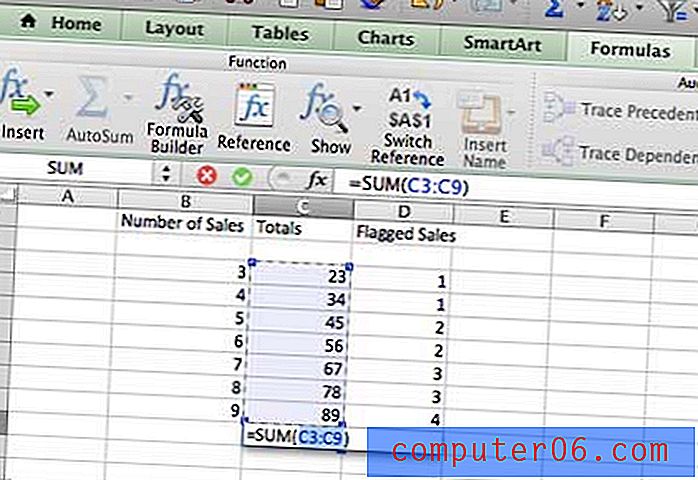
Sayfayı aşağı kaydırırken büyük bir e-tablodaki verileri tanımlamakta sorun yaşıyorsanız, Excel 2011'de bir e-tablonun üst satırının nasıl dondurulacağını öğrenin.